vinacctv20
VINA CCTV - Là đơn vị hàng đầu trong lĩnh vực cung
Giới thiệu về camera Ezviz
Thiết bị giám sát Ezviz là một lựa chọn an ninh phổ biến ngày nay, được nhận diện với kiểu thiết kế mới mẻ, tính năng ưu việt và thân thiện với người dùng. Được tích hợp công nghệ hiện đại, Ezviz cung cấp sự giám sát tối ưu cho gia đình và doanh nghiệp.
 Tại sao cần reset camera Ezviz?
Tại sao cần reset camera Ezviz?
Có nhiều lý do bạn cần reset camera Ezviz, chẳng hạn như khi thiết bị bị lỗi kỹ thuật, bị treo hoặc quên mật khẩu. Quá trình reset giúp đưa thiết bị về cài đặt gốc, từ đó giải quyết các lỗi đang có.
Những trường hợp cần reset camera Ezviz
• Không kết nối được Wi-Fi.
• Ứng dụng không hiển thị hình ảnh.
• Quên mật khẩu truy cập camera.
• Camera bị lỗi không hoạt động đúng cách.
• Định chuyển giao thiết bị cho người khác.
Chuẩn bị trước khi reset camera
Trước khi thực hiện reset, cần có sẵn các vật dụng cần thiết và thực hiện theo các bước dưới đây:
• Đảm bảo camera được cấp điện đầy đủ.
• Tìm vị trí nút reset.
• Cài sẵn app Ezviz.
• Ghi nhớ hoặc lưu trữ các thông tin cấu hình quan trọng nếu cần cài đặt lại sau khi reset.
Cách reset camera Ezviz bằng nút reset vật lý
• Tìm nút reset trên thiết bị. • • • Thường nút này sẽ nằm ở mặt dưới hoặc mặt sau thiết bị.
• Sử dụng que nhỏ để bấm giữ nút reset.
• Giữ nút từ 10-15 giây cho đến khi camera có tín hiệu.
• Camera sẽ reset và quay lại trạng thái ban đầu.
Hướng dẫn reset qua ứng dụng Ezviz
Nếu không muốn reset bằng nút vật lý, bạn có thể dùng ứng dụng Ezviz để reset:
• Mở ứng dụng Ezviz trên điện thoại và đăng nhập vào tài khoản của bạn.
• Chọn thiết bị cần reset từ danh sách camera.
• Đi đến cài đặt và chọn Khôi phục gốc.
• Xác nhận reset và chờ thiết bị khởi động lại.
 Cách reset khi quên mật khẩu camera Ezviz
Cách reset khi quên mật khẩu camera Ezviz
Nếu bạn quên mật khẩu, hãy reset để cài lại mật khẩu:
• Thực hiện reset camera như hướng dẫn bên trên.
• Thêm camera vào tài khoản sau khi reset.
• Cài đặt mật khẩu mới theo hướng dẫn.
Khắc phục lỗi thường gặp sau khi reset camera
• Không kết nối được Wi-Fi: Xem lại mật khẩu Wi-Fi và kiểm tra khoảng cách kết nối.
• Không nhận diện được thiết bị: Khởi động lại thiết bị và ứng dụng Ezviz.
• Chất lượng hình ảnh kém: Điều chỉnh lại cài đặt video trong ứng dụng để cải thiện chất lượng.
Lưu ý sau khi reset camera Ezviz
• Thông tin cũ sẽ bị mất khi reset.
• Cài đặt lại như lúc mới.
• Chọn mật khẩu mạnh để đảm bảo an toàn.
Cách cài đặt lại camera Ezviz sau khi reset
• Cấp nguồn điện và đợi camera khởi động.
• Dùng ứng dụng Ezviz để thêm lại thiết bị.
• Cài đặt Wi-Fi và các tùy chọn cần thiết.
Reset camera Ezviz có ảnh hưởng đến dữ liệu không?
Khi reset camera, dữ liệu trên thẻ nhớ sẽ không bị mất. Tuy nhiên, tất cả cài đặt và lịch sử cấu hình sẽ bị xóa, nên sao lưu trước khi reset nếu quan trọng.
Bảo mật camera sau khi reset
• Đổi mật khẩu camera sau khi reset.
• Bật chế độ xác thực hai yếu tố nếu có.
• Cập nhật firmware định kỳ để tránh các lỗi bảo mật.
Cách cập nhật firmware camera Ezviz sau khi reset
• Khởi động app Ezviz, chọn camera và truy cập Cài đặt.
• Kiểm tra phiên bản firmware và nhấn Cập nhật nếu có phiên bản mới.
Các câu hỏi thường gặp khi reset camera Ezviz
Tại sao không reset được camera Ezviz?
Kiểm tra kỹ nguồn và thao tác reset.
Reset camera có mất dữ liệu không?
Cài đặt sẽ bị xóa nhưng dữ liệu trên thẻ nhớ không bị ảnh hưởng.
Làm sao để kết nối lại Wi-Fi sau khi reset?
Dùng app Ezviz để cấu hình lại Wi-Fi.
Có cần cập nhật firmware sau khi reset không?
Nên cập nhật firmware để đảm bảo thiết bị hoạt động ổn định.
Reset camera có khó không?
Dễ dàng thực hiện nếu tuân theo hướng dẫn.
Kết luận
Reset camera Ezviz là bước quan trọng để đảm bảo camera hoạt động ổn định. Hiểu rõ cách thực hiện sẽ giúp bảo vệ thiết bị tốt hơn. Đảm bảo thiết bị được bảo vệ tốt nhất với các biện pháp bảo mật
-------------------------
CÔNG TY TNHH THƯƠNG MẠI DỊCH VỤ CAMERA VIỆT NAM
• Địa chỉ: 85 Võ Liêm Sơn, Phường 4, Quận 8, TP Hồ Chí Minh
• Hotline: 0903060333
• Email: vinacctv.vn@gmail.com
• Website: lapcamera.com.vn
Thiết bị giám sát Ezviz là một lựa chọn an ninh phổ biến ngày nay, được nhận diện với kiểu thiết kế mới mẻ, tính năng ưu việt và thân thiện với người dùng. Được tích hợp công nghệ hiện đại, Ezviz cung cấp sự giám sát tối ưu cho gia đình và doanh nghiệp.
Có nhiều lý do bạn cần reset camera Ezviz, chẳng hạn như khi thiết bị bị lỗi kỹ thuật, bị treo hoặc quên mật khẩu. Quá trình reset giúp đưa thiết bị về cài đặt gốc, từ đó giải quyết các lỗi đang có.
Những trường hợp cần reset camera Ezviz
• Không kết nối được Wi-Fi.
• Ứng dụng không hiển thị hình ảnh.
• Quên mật khẩu truy cập camera.
• Camera bị lỗi không hoạt động đúng cách.
• Định chuyển giao thiết bị cho người khác.
Chuẩn bị trước khi reset camera
Trước khi thực hiện reset, cần có sẵn các vật dụng cần thiết và thực hiện theo các bước dưới đây:
• Đảm bảo camera được cấp điện đầy đủ.
• Tìm vị trí nút reset.
• Cài sẵn app Ezviz.
• Ghi nhớ hoặc lưu trữ các thông tin cấu hình quan trọng nếu cần cài đặt lại sau khi reset.
Cách reset camera Ezviz bằng nút reset vật lý
• Tìm nút reset trên thiết bị. • • • Thường nút này sẽ nằm ở mặt dưới hoặc mặt sau thiết bị.
• Sử dụng que nhỏ để bấm giữ nút reset.
• Giữ nút từ 10-15 giây cho đến khi camera có tín hiệu.
• Camera sẽ reset và quay lại trạng thái ban đầu.
Hướng dẫn reset qua ứng dụng Ezviz
Nếu không muốn reset bằng nút vật lý, bạn có thể dùng ứng dụng Ezviz để reset:
• Mở ứng dụng Ezviz trên điện thoại và đăng nhập vào tài khoản của bạn.
• Chọn thiết bị cần reset từ danh sách camera.
• Đi đến cài đặt và chọn Khôi phục gốc.
• Xác nhận reset và chờ thiết bị khởi động lại.
Nếu bạn quên mật khẩu, hãy reset để cài lại mật khẩu:
• Thực hiện reset camera như hướng dẫn bên trên.
• Thêm camera vào tài khoản sau khi reset.
• Cài đặt mật khẩu mới theo hướng dẫn.
Khắc phục lỗi thường gặp sau khi reset camera
• Không kết nối được Wi-Fi: Xem lại mật khẩu Wi-Fi và kiểm tra khoảng cách kết nối.
• Không nhận diện được thiết bị: Khởi động lại thiết bị và ứng dụng Ezviz.
• Chất lượng hình ảnh kém: Điều chỉnh lại cài đặt video trong ứng dụng để cải thiện chất lượng.
Lưu ý sau khi reset camera Ezviz
• Thông tin cũ sẽ bị mất khi reset.
• Cài đặt lại như lúc mới.
• Chọn mật khẩu mạnh để đảm bảo an toàn.
Cách cài đặt lại camera Ezviz sau khi reset
• Cấp nguồn điện và đợi camera khởi động.
• Dùng ứng dụng Ezviz để thêm lại thiết bị.
• Cài đặt Wi-Fi và các tùy chọn cần thiết.
Reset camera Ezviz có ảnh hưởng đến dữ liệu không?
Khi reset camera, dữ liệu trên thẻ nhớ sẽ không bị mất. Tuy nhiên, tất cả cài đặt và lịch sử cấu hình sẽ bị xóa, nên sao lưu trước khi reset nếu quan trọng.
Bảo mật camera sau khi reset
• Đổi mật khẩu camera sau khi reset.
• Bật chế độ xác thực hai yếu tố nếu có.
• Cập nhật firmware định kỳ để tránh các lỗi bảo mật.
Cách cập nhật firmware camera Ezviz sau khi reset
• Khởi động app Ezviz, chọn camera và truy cập Cài đặt.
• Kiểm tra phiên bản firmware và nhấn Cập nhật nếu có phiên bản mới.
Các câu hỏi thường gặp khi reset camera Ezviz
Tại sao không reset được camera Ezviz?
Kiểm tra kỹ nguồn và thao tác reset.
Reset camera có mất dữ liệu không?
Cài đặt sẽ bị xóa nhưng dữ liệu trên thẻ nhớ không bị ảnh hưởng.
Làm sao để kết nối lại Wi-Fi sau khi reset?
Dùng app Ezviz để cấu hình lại Wi-Fi.
Có cần cập nhật firmware sau khi reset không?
Nên cập nhật firmware để đảm bảo thiết bị hoạt động ổn định.
Reset camera có khó không?
Dễ dàng thực hiện nếu tuân theo hướng dẫn.
Kết luận
Reset camera Ezviz là bước quan trọng để đảm bảo camera hoạt động ổn định. Hiểu rõ cách thực hiện sẽ giúp bảo vệ thiết bị tốt hơn. Đảm bảo thiết bị được bảo vệ tốt nhất với các biện pháp bảo mật
-------------------------
CÔNG TY TNHH THƯƠNG MẠI DỊCH VỤ CAMERA VIỆT NAM
• Địa chỉ: 85 Võ Liêm Sơn, Phường 4, Quận 8, TP Hồ Chí Minh
• Hotline: 0903060333
• Email: vinacctv.vn@gmail.com
• Website: lapcamera.com.vn
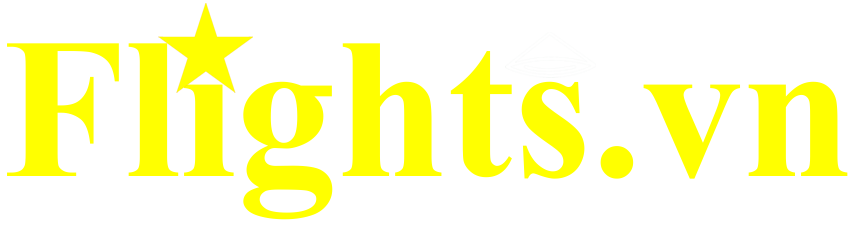
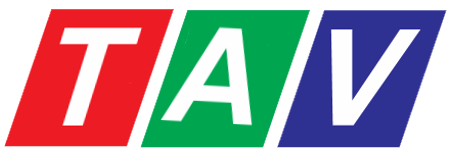 Vận hành bởi Trương Anh Vũ®
Vận hành bởi Trương Anh Vũ®